Mobiler
Så funkar Apples nya e-postkategorier i iOS – och så stänger du av dem
Med iOS 18.2 fick Apples Mail-app en efterlängtad uppdatering: inkorgen delas nu upp i kategorier som ska göra det lättare att hantera mejlfloden. Men funktionen passar inte alla. Här går vi igenom hur den fungerar, hur du kan justera den – och hur du stänger av den helt.
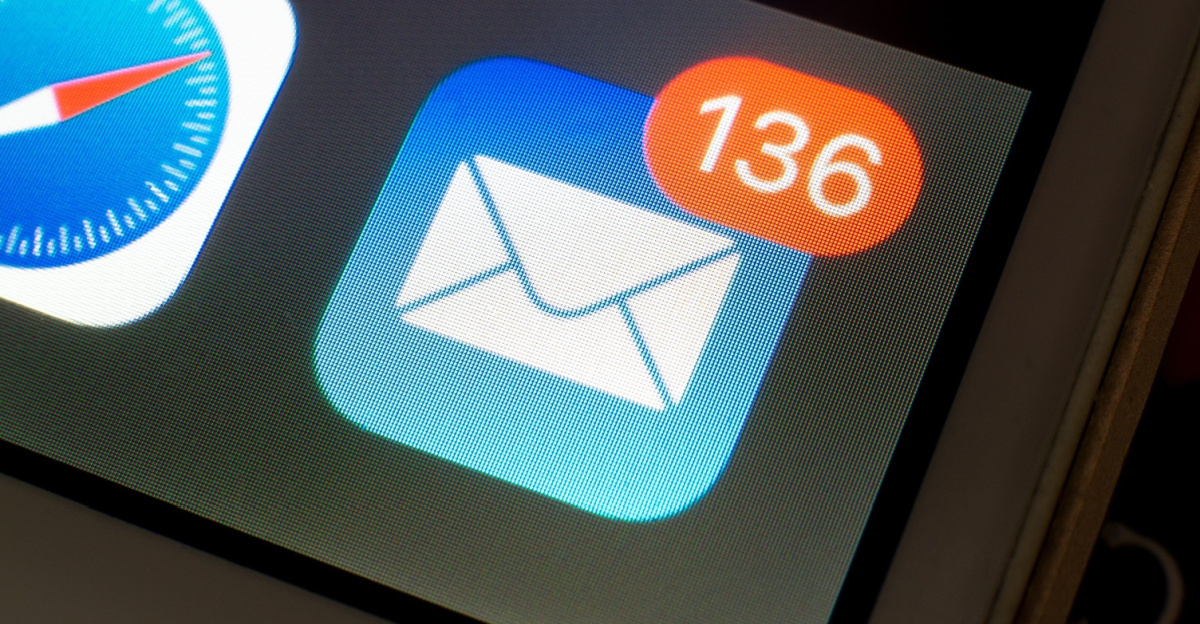
Mino Surkala / Shutterstock
Fyra kategorier i Mail
Efter uppdateringen sorterar Mail inkommande mejl i fyra huvudkategorier: Primär, Transaktioner, Uppdateringar och Kampanjer.
Primär är den viktigaste fliken – här hamnar mejl från dina kontakter, tidskänsliga notiser och meddelanden från personer snarare än företag. Om din iPhone har stöd för Apple Intelligence visas dessutom sammanfattningar av vissa mejl direkt i listan, och akuta meddelanden lyfts överst, skriver AppleInsider.
Som tidigare kan du öppna mejl med en tryckning eller svepa halvvägs åt vänster för att radera, flagga eller svara. Sveper du åt höger får du istället alternativ som att markera mejlet som oläst eller ställa en påminnelse.
Så fungerar de andra flikarna
Förutom Primär finns tre andra kategorier:
Läs också: Nvidia passerade 4 000 miljarder dollar
- Transaktioner samlar kvitton, bekräftelser och liknande.
- Uppdateringar innehåller nyhetsutskick från företag och inlägg från sociala medier som Facebook, Bluesky och X.
- Kampanjer är platsen för massutskick, reklam och erbjudanden.
Till en början kan vissa mejl hamna fel, men du kan själv flytta dem till rätt kategori. Svep åt vänster, tryck på de tre prickarna och välj Kategorisera avsändare. Nästa gång placeras mejlen från den avsändaren automatiskt i den kategori du valt.
Finjustera med Apple Intelligence
Har du en iPhone 15 Pro, 15 Pro Max eller någon av iPhone 16-modellerna kan Apple Intelligence förbättra sorteringen. Till exempel grupperas mejl från samma avsändare automatiskt, och du får en samlad vy där du enkelt kan se de senaste meddelandena.
Dessutom kan du använda menyn med tre prickar i mejllistan för att radera alla mejl från en viss avsändare eller ändra kategori direkt.
Stäng av kategorier helt
Alla gillar inte den nya sorteringen – vissa vill hellre ha inkorgen i klassisk listvy. Lyckligtvis är det enkelt att stänga av:
Läs också: Apple vill köpa F1-rättigheterna
- Öppna Mail.
- Tryck på menyn med tre prickar uppe till höger.
- Välj Listvy istället för Kategorier.
Där kan du också välja att stänga av Visa prioritet om du inte vill att tidskritiska mejl ska lyftas överst.
Vill du inte stänga av kategorierna permanent kan du snabbt växla till Alla mejl genom att trycka på den valda kategorin eller svepa mellan flikarna.
Ändra inställningar i systemet
Du kan även finjustera funktionen via Inställningar:
- Gå till Inställningar > Appar > Mail > Apple Intelligence & Siri.
- Här kan du slå på eller av olika alternativ för hur kategorierna och AI-funktionerna fungerar.
- Om du vill kan du även stänga av Apple Intelligence helt – men bara om din iPhone har stöd för det. På äldre modeller syns inte alternativet.
Apples nya kategorier i Mail kan spara tid och ge bättre överblick, men kräver lite inlärning i början. För vissa blir det ett lyft – för andra en onödig förändring. Lyckligtvis har Apple gjort det enkelt att välja själv hur inkorgen ska se ut.
Läs också: Samsung fortsätter med galna priser
Läs också: Håll inne knappen – då avslöjar WhatsApp en dold funktion du inte visste fanns





